









+159 puncte de preluare in toate magazinele Flanco | Locatii Service










+159 puncte de preluare in toate magazinele Flanco | Locatii Service










+159 puncte de preluare in toate magazinele Flanco | Locatii Service









+159 puncte de preluare in toate magazinele Flanco | Locatii Service










+159 puncte de preluare in toate magazinele Flanco | Locatii Service









+159 puncte de preluare in toate magazinele Flanco | Locatii Service









+159 puncte de preluare in toate magazinele Flanco | Locatii Service









+159 puncte de preluare in toate magazinele Flanco | Locatii Service









+159 puncte de preluare in toate magazinele Flanco | Locatii Service










+159 puncte de preluare in toate magazinele Flanco | Locatii Service










+159 puncte de preluare in toate magazinele Flanco | Locatii Service
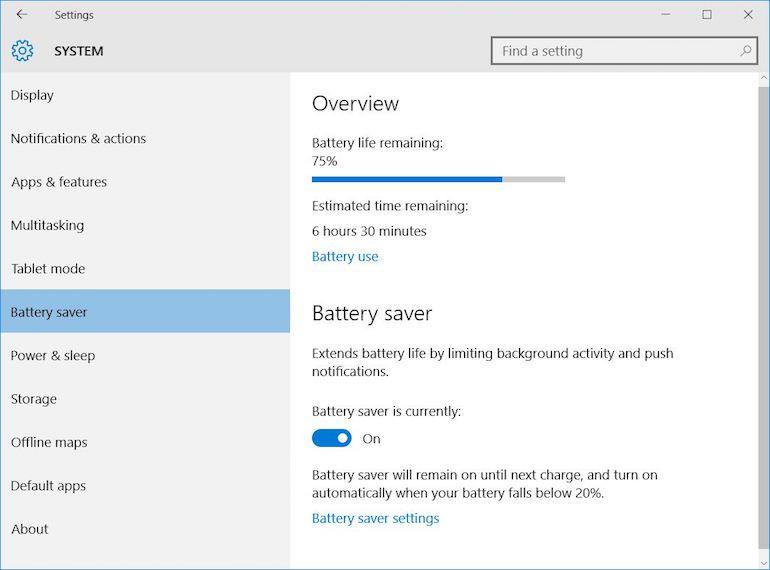
Vorbeam intr-un articol precedent de faptul ca ecranul este cel mai mare consumator de energie pentru o baterie de laptop. Tot atunci va aratam ce setari trebuie sa faceti pe un laptop Apple pentru a creste autonomia bateriei. De aceasta data va aratam cum sa lucrati pe un laptop cu Windows 10, astfel incat bateria sa va tina cat mai mult.
Cuprins
ToggleDaca vreti sa prelungiti rezistenta bateriei pe un laptop cu Windows 10, mergeti la Control Panel – > Hardware and Sound -> Power Options si alegeti o setare Balanced sau Power Saver. Optiunea de inalta performanta (High) poate fi utila atunci cand jucati sau pentru aplicatii grafice high-end.
La Windows 10 exista setari suplimentare de alimentare si afisare de la Setting, din ecranul de start. Apasati butonul Home, apoi Settings si apoi System. Din meniul din stanga, Click pe Display si veti gasi aici un cursor pentru a regla nivelul de luminozitate al ecranului.
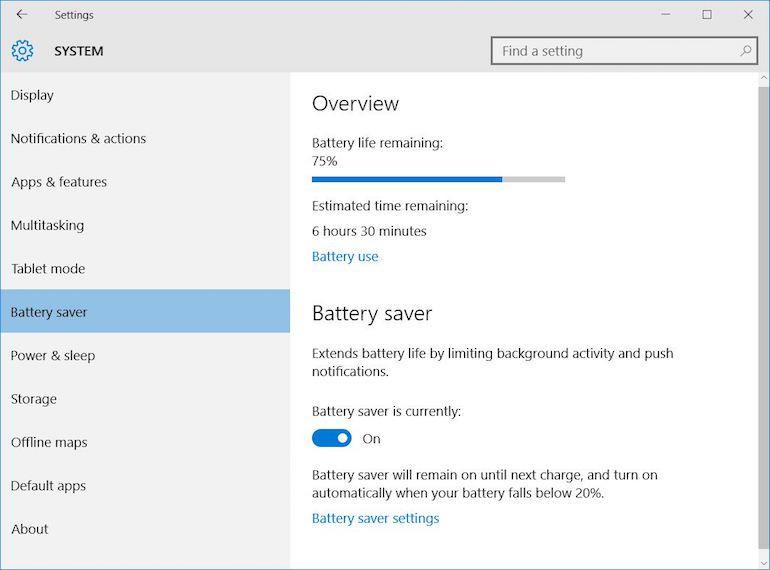
Mai departe click pe Batery Saver din meniul din stanga. Atingeti comutatorul pentru a activa Battery saver. In cazul in care comutatorul este estompat, deconectati laptopul de la priza, pentru a functiona pe baterie, iar comutatorul se va activa. Economisirea energiei bateriei este o noua caracteristica Windows 10 care limiteaza activitatea de background si extinde durata de viata a bateriei.
In mod automat, Battery saver se aprinde atunci cand bateria scade sub 20%. Pentru a regla acest procent click pe Battery saver. La fel, in pagina Battery saver settings puteti bifa o casuta pentru minimizarea luminozitatii – Lower screen brightness atunci cand laptopul este in faza de „economisire” pentru a prelungi durata de viata a bateriei.
La final, click pe Power & sleep din meniul din stanga si selectati cand doriti ca Windows 10 sa dezactiveze ecranul si sa intre in Sleep mode pentru a evita epuizarea inutila a bateriei.
Pentru ca bateria sa va tina mai mult dezactivati Wi-Fi si Bluetooth atunci cand nu le folositi si scoateti accesoriile periferice pe care nu le utilizati in acel moment (poate fi un stick usb, un HDD extern sau un mouse usb).